A sikertelen bejelentkezés hibaelhárítása a Skype Vállalati verzió
Áttekintés
A Microsoft Skype Vállalati verzió helyben gyorsítótárazza a fájlokat a számítógépen. Ez megakadályozhatja, hogy bejelentkezhessen a Skype Vállalati verzió.
Megoldás
A gyorsítótárazott bejelentkezési hitelesítő adatok törléséhez használja a Microsoft ügyfélszolgálata és a Recovery Assistant (SaRA) eszköz Skype Vállalati verzió forgatókönyvét, vagy törölje manuálisan a gyorsítótárazott adatokat.
A probléma manuális megoldásához kövesse az alábbi lépéseket.
1. lépés: A Skype Vállalati verzió bejelentkezési adatainak törlése
A Skype Vállalati verzió kattintson a fogaskerék ikon melletti lefelé mutató nyílra, válassza a Fájl, majd a Kijelentkezés lehetőséget.
Kattintson a Bejelentkezési adatok törlése elemre.
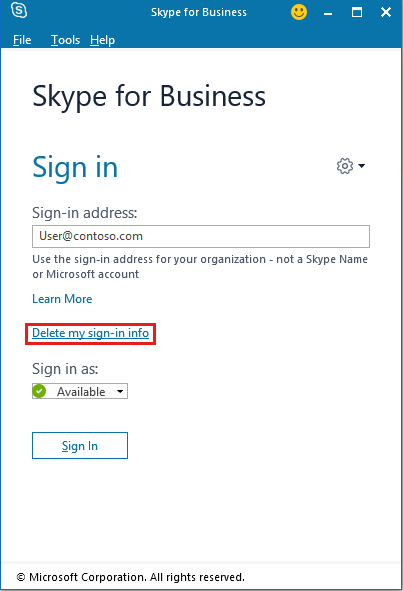
Kattintson a Bejelentkezés gombra.
Ha a probléma továbbra is fennáll, távolítsa el a gyorsítótárat.
2. lépés: Skype Vállalati verzió gyorsítótár eltávolítása
Lépjen ki Skype Vállalati verzió. Kattintson például a fogaskerék ikon melletti lefelé mutató nyílra, válassza a Fájl, majd a Kilépés lehetőséget.
Indítsa el a beállításszerkesztőt. Ehhez kattintson a jobb gombbal a Start gombra, kattintson a Futtatás parancsra, írja be a regedit parancsot a Megnyitás mezőbe, majd nyomja le az OK gombot.
Keresse meg az alábbi alkulcsot:
- Skype Vállalati verzió 2016: HKEY_CURRENT_USER\Software\Microsoft\Office\16.0\Lync
- Lync 2013/Skype Vállalati verzió 2015: HKEY_CURRENT_USER\Software\Microsoft\Office\15.0\Lync
Törölje a beállításkulcsot az sip-címnek megfelelő névvel. Például: user@contoso.com.
Indítsa el Fájlkezelő, és keresse meg a Helyi alkalmazásadatok mappát:
- Skype Vállalati verzió 2016: %LocalAppData%\Microsoft\Office\16.0\Lync
- Lync 2013/Skype Vállalati verzió 2015: %LocalAppData%\Microsoft\Office\15.0\Lync
Törölje az SIP-címnek megfelelő nevű mappát. Például: sip_user@contoso.com.
Törölje a Nyomkövetés mappát. Hiba esetén a mappa törlése előtt ellenőrizze, hogy a Skype Vállalati verzió és az Outlook-folyamatok le vannak-e állítva.
Keresse meg a Roaming-alkalmazásadatok mappát:
- Skype Vállalati verzió 2016: %UserProfile%\AppData\Roaming\Microsoft\Office\16.0\Lync
- Lync 2013/Skype Vállalati verzió 2015: %UserProfile%\AppData\Roaming\Microsoft\Office\15.0\Lync
Törölje a AccountProfiles.dat fájlt.
Indítsa újra Skype Vállalati verzió és jelentkezzen be.
További információ
További segítségre van szüksége? Lépjen a Microsoft közösség oldalra.
Visszajelzés
Hamarosan elérhető: 2024-ben fokozatosan kivezetjük a GitHub-problémákat a tartalom visszajelzési mechanizmusaként, és lecseréljük egy új visszajelzési rendszerre. További információ: https://aka.ms/ContentUserFeedback.
Visszajelzés küldése és megtekintése a következőhöz: